iPhone sạc không vào pin là tình trạng phổ biến gây khó chịu cho người dùng. Nguyên nhân có thể đến từ cáp sạc bị oxy hóa, cổng sạc bám bụi bẩn, xung đột phần mềm hay pin bị chai. Bài viết này sẽ hướng dẫn 7 cách khắc phục hiệu quả, từ đơn giản như vệ sinh cáp và cổng sạc, khởi động lại máy, đến phức tạp hơn như kiểm tra pin, cập nhật iOS, restore máy hay kiểm tra lỗi phần mềm.
Hãy cùng tìm hiểu chi tiết từng cách khắc phục qua nội dung chính của bài viết. Hy vọng bạn sẽ tìm được giải pháp phù hợp để iPhone của mình sạc pin bình thường trở lại.
1. iPhone sạc không vào pin do cáp sạc
Một nguyên nhân khiến cho iPhone sạc không vào pin đầu tiên có thể là do cáp sạc iPhone đã bị oxy hoá. Tỷ lệ các sợi cáp sạc bị oxy hoá dẫn đến hiện tượng bị đen ở đầu chân sạc rất thường xuyên xảy ra. Nhưng không phải người dùng nào cũng để ý đến tình trạng này nhiều.
Khi iPhone không sạc vào pin thì bạn hãy thử lấy một đầu nhọn như tua vít hoặc cây tăm, chà xát nhẹ nhàng lên chân sạc bị đen đến khi nào nhìn thấy được lớp đồng vàng hiện lên. Lúc này hãy lấy khăn mềm lau nhẹ bề mặt của dây cáp sạc và cắm pin thử lại xem nhé.

2. iPhone sạc không vào pin do cổng sạc
iPhone sạc không vào pin có thể nguyên nhân bắt nguồn từ cổng sạc, trong quá trình sử dụng vị trí này trên điện thoại sẽ tích khá nhiều bụi bẩn, mạt vải. Nên sẽ dẫn đến diện tiếp xúc khi nạp năng lượng thấp, không thể sạc pin vào máy được. Bạn có thể sử dụng tăm bông hoặc vải mềm để tiến hành lau chùi vệ sinh nhẹ những vết bẩn ở bên trong cổng sạc và thử kết nối lại xem nhé.

3. Khởi động lại iPhone
Nếu gặp phải tình trạng iPhone sạc không vào pin mà không xuất phát từ 2 nguyên nhân phía trên thì bạn hãy thử khởi động lại máy thử xem nhé. Việc này sẽ giúp khắc phục được tình trạng xung đột phần mềm bên trong khi cài đặt quá nhiều ứng dụng chạy ngầm. Khởi động lại máy sẽ có thể giúp máy hoạt động lại bình thường và vô pin.
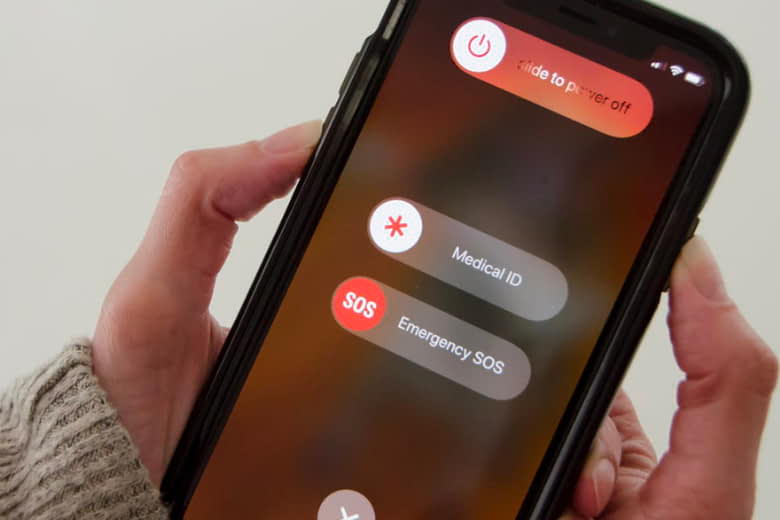
Hãy cùng tham khảo qua cách khởi động lại với từng dòng iPhone dưới đây nhé.
- Đối với các dòng iPhone 6S, 6S Plus, SE trở về trước thì bạn chỉ cần nhấn giữ nút nguồn và nút home để tắt nguồn máy và khởi động lại.
- Đối với dòng iPhone 7 và 7 Plus thì bạn hãy nhấn giữ nút nguồn cùng lúc với nút Volume giảm đến khi logo quả táo hiện lên thì thả ra.
- Đối với các dòng từ iPhone 8, 8 Plus, iPhone X, XS Max, XR, iPhone 14, 13, 12, 11 chỉ cần ấn nút volume tăng hoặc giảm cùng với nút nguồn đến khi hiện dòng chữ Trượt để tắt nguồn là xong.
4. Kiểm tra Pin iPhone
Khi điện thoại iPhone sạc không vào pin có thể lỗi xuất phát từ viên pin bên trong của điện thoại. Đây là một lỗi khá phổ biến hiện nay vì thói quen sử dụng thiết bị trong thời gian dài là liên tục, vừa sạc vừa sử dụng. Có thể viên pin điện thoại đã bị chai do thời gian sử dụng quá lâu và thói quen sử dụng không đúng cách.
Nếu lỗi xuất phát từ pin thì bạn chỉ cần mang đến cửa hàng chính hãng của Apple để yêu cầu kiểm tra thay pin nếu còn bảo hành. Có thể tìm kiếm những cửa hàng, cơ sở uy tín bán hàng chính hãng để thay pin mới cho máy.

5. Cập nhật phiên iOS mới nhất
Ngoài những lý do ở trên thì iPhone sạc không vào pin còn có thể là do máy đang sử dụng một phiên bản hệ điều hành đã quá cũ. Phiên bản mới sẽ được trang bị nhiều tính năng mới, cải thiện hiệu năng, xử lý những lỗi thường xảy ra trên thiết bị, như là sạc không vào pin. Bạn hãy thử cập nhật lại hệ điều hành iOS mới trên máy của mình thử nhé.
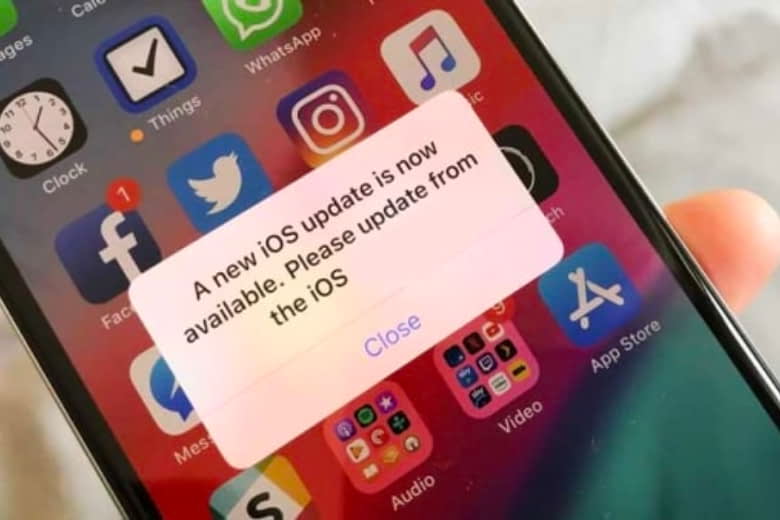
6. Restore iPhone về trạng thái ban đầu
Nếu như bạn đã thử qua hết tất cả những cách được giới thiệu ở trên mà vẫn chưa khắc phục được tình trạng iPhone sạc không vào pin thì hãy thử Restore lại máy bằng iTunes nhé.
Các bước restore iPhone đơn giản như sau:
Bước 1: Đầu tiên, bạn hãy kết nối thiết bị của mình với máy tính thông qua cap USB.
Bước 2: Tiến hành tải và cài đặt iTunes về máy tính của bạn.

Bước 3: Sau đó hãy mở iTunes rồi click vào mục Device ở ngay góc bên trái của màn hình.
Bước 4: Bạn hãy chọn vào mục Backup để tiến hành sao lưu lại dữ liệu trước khi restore.
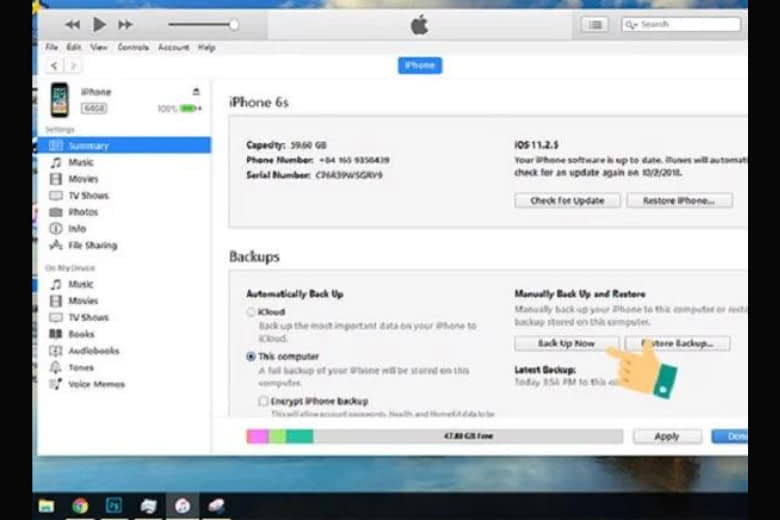
Bước 5: Cuối cùng, bạn chỉ cần bấm vào nút Restore là xong. Lúc này iPhone của bạn sẽ được khôi phục lại y như trạng thái ban đầu lúc mới mua máy.
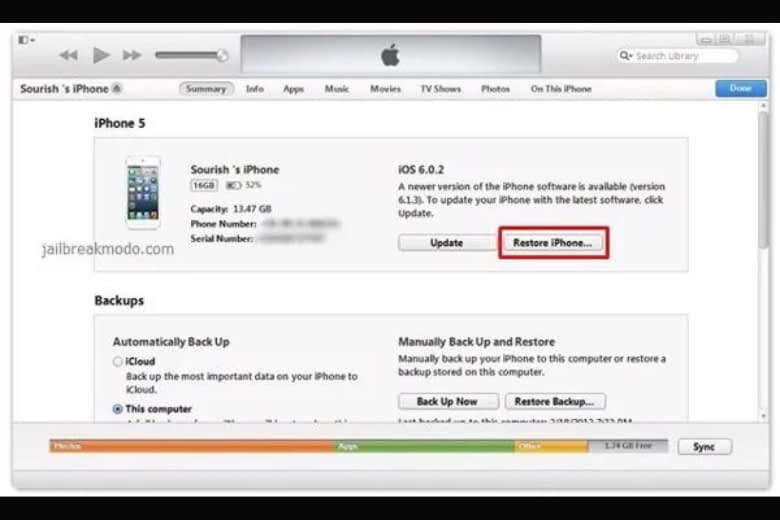
7. Kiểm tra lỗi phần mềm khi iPhone sạc không vào pin
Ngoài ra, điện thoại iPhone sạc không vào pin còn có thể là do bị lỗi phần mềm bên trong. Bạn có thể xử lý tình trạng này thông qua cách cài đặt chế độ DFU Mode Restore để kiểm tra xem pin có lên không nhé.

8. Bí quyết để hạn chế iPhone sạc không vào pin
Để tránh được tình trạng điện thoại iPhone sạc không vào pin thì bạn nên lưu ý một số lỗi phổ biến thường gặp của người dùng dưới đây nhé.
- Nên sử dụng cáp sạc chính hãng của Apple đi kèm theo máy để sạc pin.
- Không nên cắm sạc qua đêm để tránh tình trạng máy bị chai pin, gây nổ.
- Hạn chế việc vừa sạc vừa sử dụng thiết bị, việc này sẽ làm tăng nhiệt độ máy làm ảnh hưởng đến pin và các phần mềm bên trong máy.
- Nên thay thế, sử dụng pin chính hãng nếu bị hư đừng mua những pin lô giá rẻ kém chất lượng.
- Nên thường xuyên vệ sinh khe kết nối để tránh bụi bám nhiều không ăn pin.
- Hạn chế để máy bị va đập mạnh như rơi rớt, để không làm ảnh hưởng đến ổ cắm và các bo mạch chủ bên trong máy.

Nhấn vào đây để xem các chương trình khuyến mãi mới nhất và nhận thêm ưu đãi khi mua iPhone tại Di Động Việt.
NHANH TAY NHẬN NGAY ƯU ĐÃI ĐẶC BIỆT TẠI ĐÂY!
9. Lời kết
Bài viết iPhone sạc không vào pin: Nguyên nhân và 7 cách khắc phục, đã cập nhật chi tiết từng nguyên nhân cũng như hướng dẫn các bạn đọc cách giải quyết vấn đề này. Mong rằng những thông tin bài viết cung cấp, sẽ giúp các bạn đọc có thể khắc phục được tình trạng iPhone không vào pin khi cần.
Hãy theo dõi trang Dchannel để cập nhật thêm nhiều bài viết thông tin, đánh giá, thủ thuật với đa dạng chủ đề công nghệ khác nhau mỗi ngày nhé.
Đừng quên “MUA ĐIỆN THOẠI ĐẾN DI ĐỘNG VIỆT” ngay, có rất nhiều chương trình hấp dẫn với mức giá khuyến mãi cực sốc, kèm theo nhiều quà tặng giá trị nhân dịp đầu năm mới nhé.
Xem thêm:
- Cách check bảo hành Apple chi tiết kiểm tra tình trạng máy
- Tổng hợp cách sử dụng ghi chú trên iPhone mang lại hiệu quả cao
- 5 Lỗi pin iPhone phổ biến – Nguyên nhân và cách khắc phục hiệu quả nhất
- 9 Cách kích Pin iPhone nhanh chóng hiệu quả nhất hiện nay
Di Động Việt




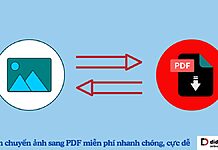



Cám ơn bạn nhiều, tôi làm theo 1 trong những cách bạn chỉ đã thành công